Trucos que no conocías para exprimir tu portátil Chromebook

Si buscas un portátil barato y con todas las herramientas del ecosistema Google, los Chromebook son la elección lógica. Para trabajar y estudiar muchas veces no se necesita más que conexión a internet, un navegador y programas de edición. Exactamente lo que ofrecen estos portátiles con sistema operativo de Google.
Si tienes un Chromebook o estás pensando en comprarte uno este artículo te interesa. Hoy toca hablar de gestos ocultos que tiene el trackpad de estos equipos y que nos permiten hacer cosas que no sabías con un solo movimiento de dedos.
Como pasa con el teléfono móvil o con los sistemas operativos Windows o macOS, los portátiles que son Chromebook reaccionan a los gestos del panel táctil (unos lo llaman touchpad y otros trackpad) para así hacer atajos.
Puedes volver a la pestaña en la que estabas o bajas a lo largo de una Hoja de Documentos (Google Doc) sin tener que estar usando el ratón o clicando en la pantalla. Con un simple gesto de dedos realizado de forma precisa puedes conseguir lo mismo... y ahorrando tiempo.
Vamos a ver qué gestos sencillos te has perdido todo este tiempo con tu portátil Chromebook. Recuerda que si no te salen en tu ordenador es que algo estás haciendo mal: la informática nunca falla... o eso dicen.
Trucos que no conocías para exprimir tu portátil Chromebook
Desplazamiento lateral: Probablemente sepas que puedes desplazarte hacia arriba o hacia abajo colocando simultáneamente dos dedos sobre el trackpad de tu Chromebook, uno al lado del otro, pero, ¿sabías que esto sirve para desplazarse horizontalmente?
Así que la próxima vez que necesites desplazarte a izquierda o derecha en una superficie especialmente ancha dentro de ChromeOS, coloca dos dedos juntos en el trackpad, uno al lado del otro o con uno encima del otro.

Vuelta atrás con un gesto: Teniendo dos dedos en la parte baja del trackpad y deslizándolos hacia la izquierda mientras ves cualquier página web. Si antes has estado en otro sitio en la misma pestaña, retrocederás un paso en tu historial de navegación.
Y si ya has retrocedido un paso en tu historial web, deslizando dos dedos hacia la derecha en el trackpad de tu Chromebook avanzarás a la página siguiente en tu espectro de navegación.
Cambiar de pestaña: Cada vez que tengas varias pestañas abiertas dentro de una misma ventana de Chrome en tu Chromebook, un deslizamiento lateral con tres dedos sobre el trackpad te llevará a la pestaña siguiente o anterior de la lista.
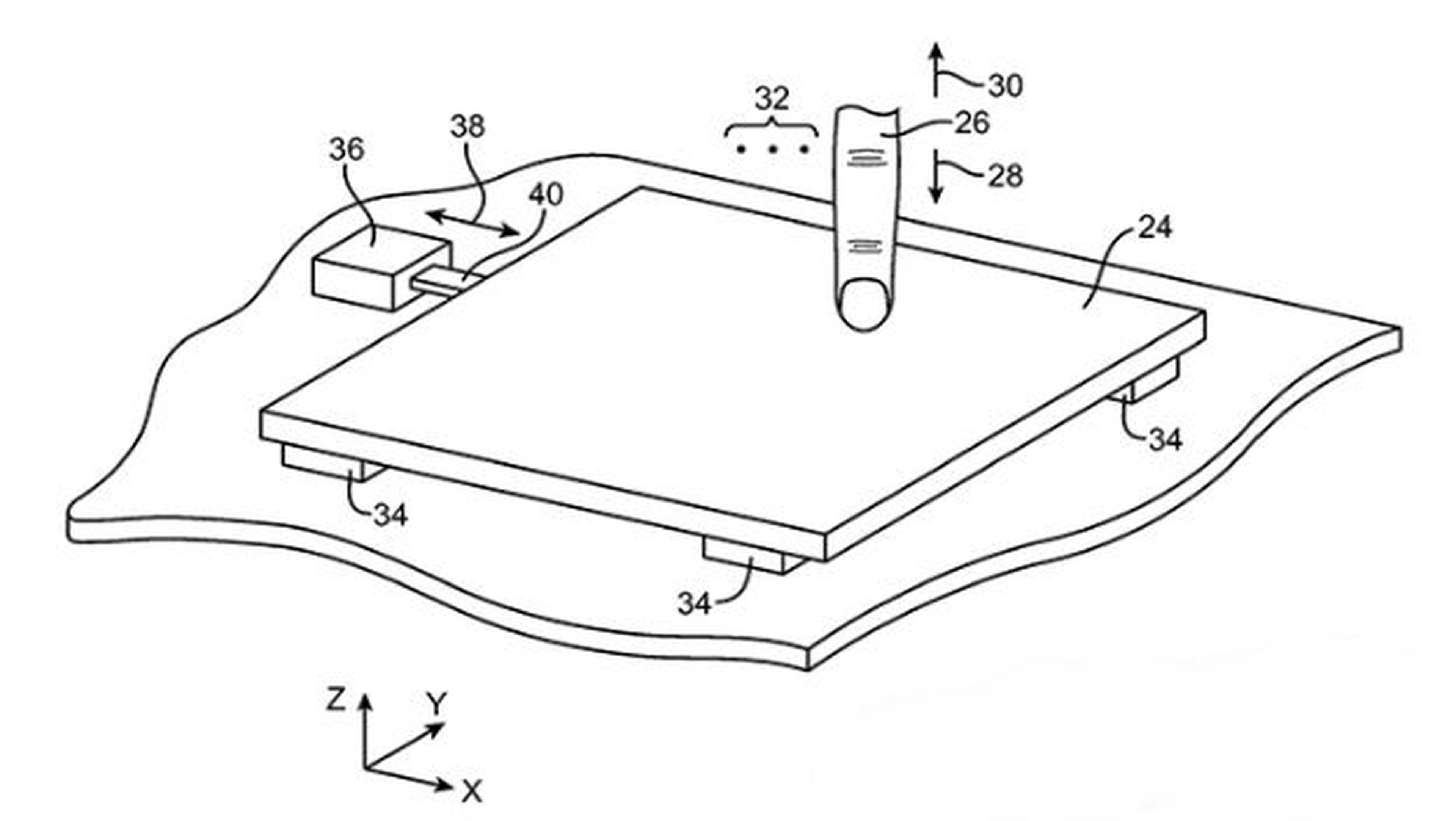
Vista general de todo: La pantalla de vista general de ChromeOS (la que muestra todas las aplicaciones y pestañas abiertas) es uno de los elementos menos apreciados del sistema operativo.
Desliza tres dedos juntos hacia arriba en el trackpad de tu Chromebook en cualquier momento para abrir la interfaz general de ChromeOS que te lo muestra todo y, a continuación, vuelve a deslizarlos hacia abajo con las mismas tres falanges para salir de ella cuando hayas terminado.

Cerrar pestaña rápidamente: Cuando quieras cerrar una pestaña, solo tienes que deja el puntero encima de la pestaña en cuestión y luego hacer clic o tocar el trackpad con tres dedos juntos.
Giro rápido del escritorio virtual: Siempre que tengas más de un escritorio abierto en tu Chromebook puedes pasar de un escritorio virtual a otro con un comando del trackpad de Chromebook sumamente útil.
Solo tienes que deslizar el trackpad hacia la izquierda o hacia la derecha con los cuatro dedos juntos. Es un movimiento un poco incómodo al que hay que acostumbrarse, pero una vez que lo hagas, nunca más volverás a la torpe alternativa manual. Usar un Chromebook nunca será igual.
Otros artículos interesantes:
Descubre más sobre Chema Carvajal, autor/a de este artículo.
Conoce cómo trabajamos en Computerhoy.
